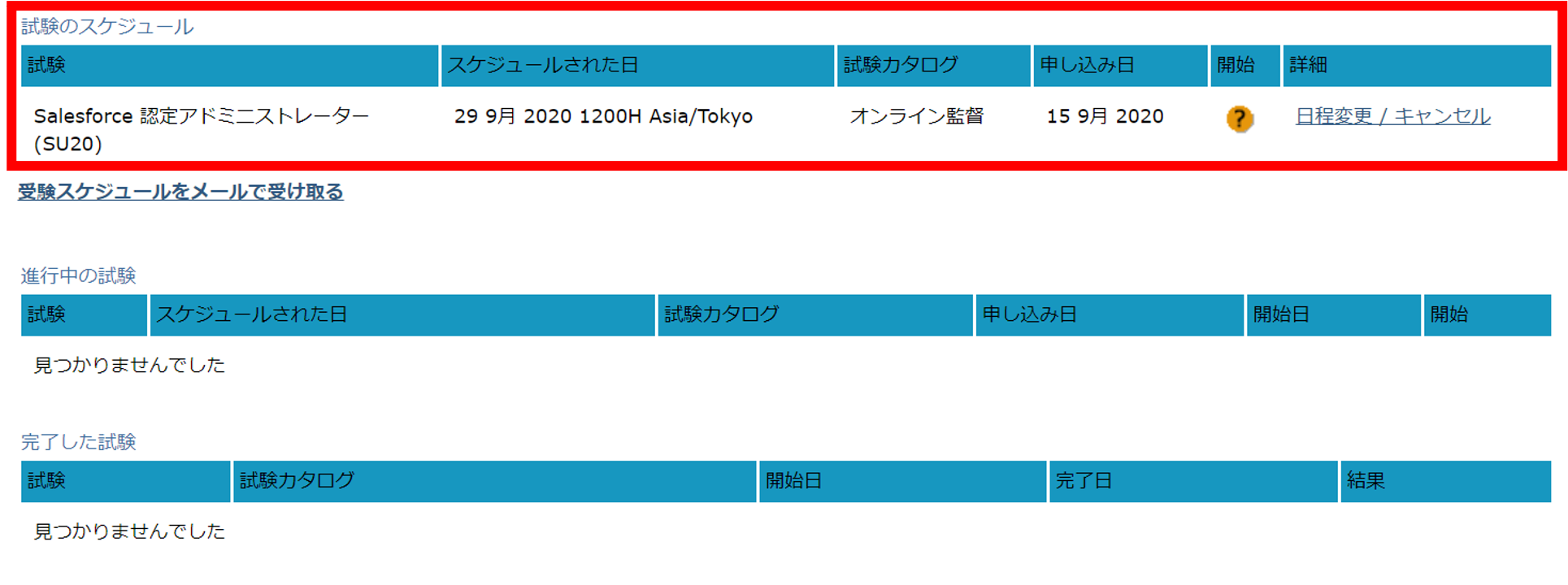試験のお申込み手順
① Webassessor(ウェブアセッサー)試験予約システムへのログイン
Salesforce.comの認定試験をご受験の方は受験者用ウェブサイトへのご登録が必要となります。
アカウント登録がお済みでない方は、こちらより受験用アカウントを新規ご登録ください。
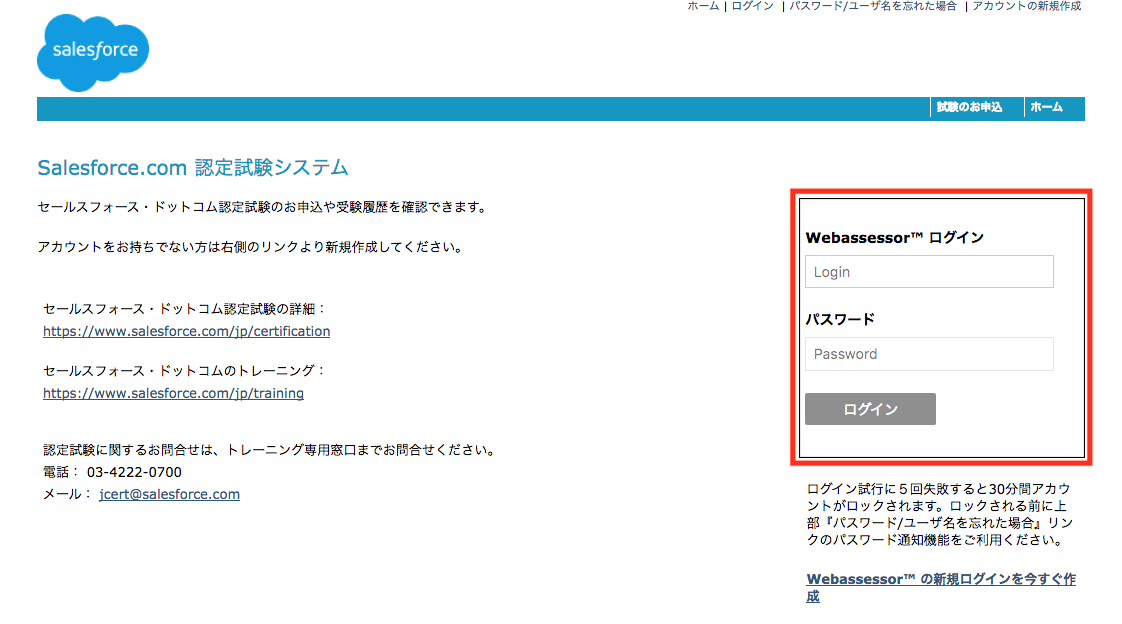
② 試験申込ページへの移動
受験者ホームページから『試験のお申し込み』をクリックします。
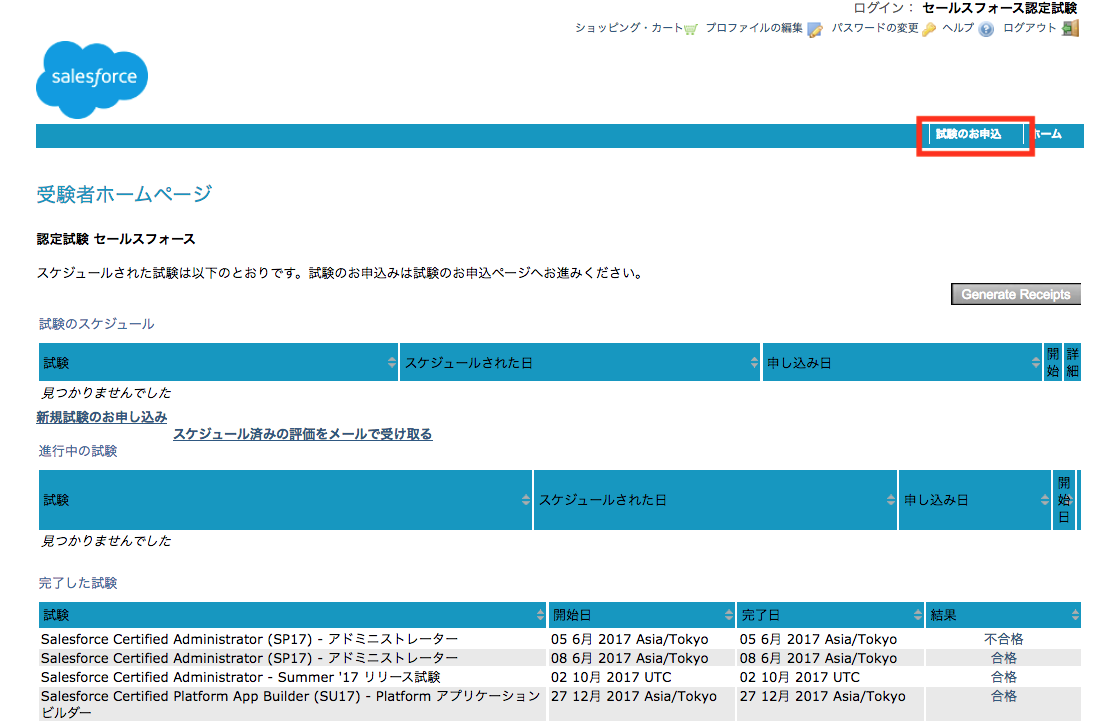
③ 受験する試験カテゴリの選択
目的の試験カテゴリのタイトルをクリックします。
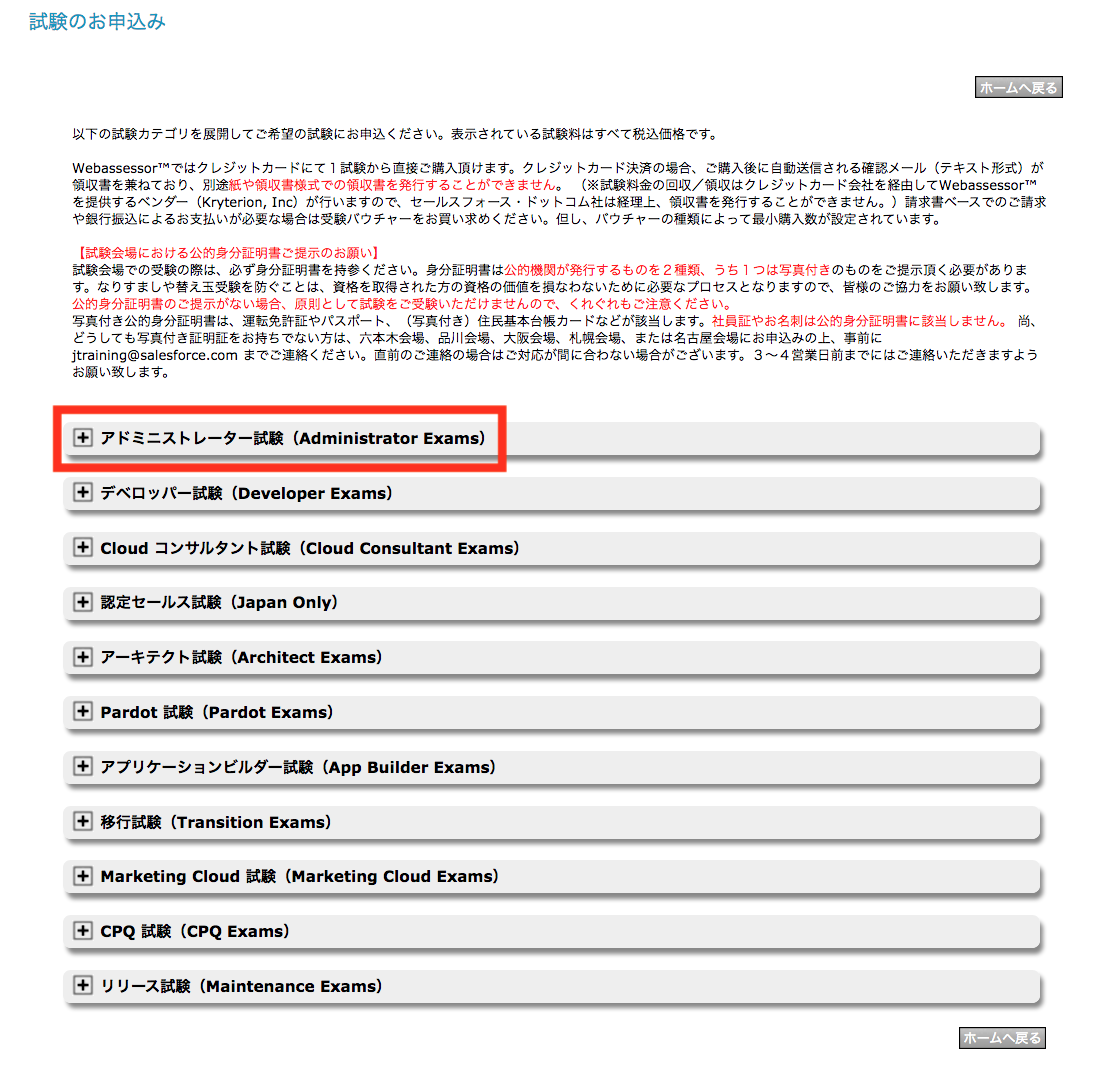
④ 受験する試験の選択
目的の試験の横にある『+』ボタンをクリックします。
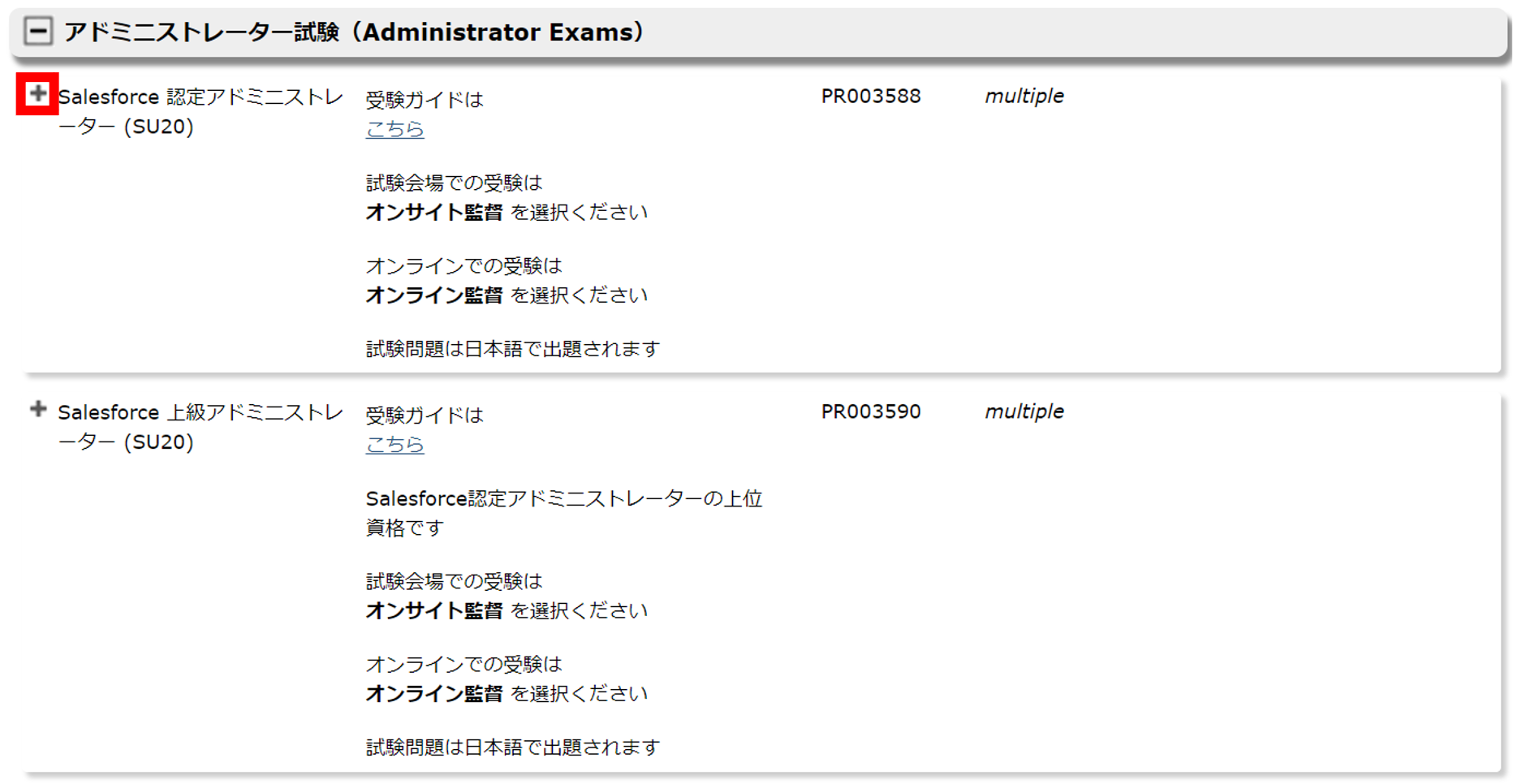
テストセンターで受験する場合は『オンサイト監督』、オンラインで受験する場合は『オンライン監督』の欄にある『お申し込み』ボタンをクリックします。
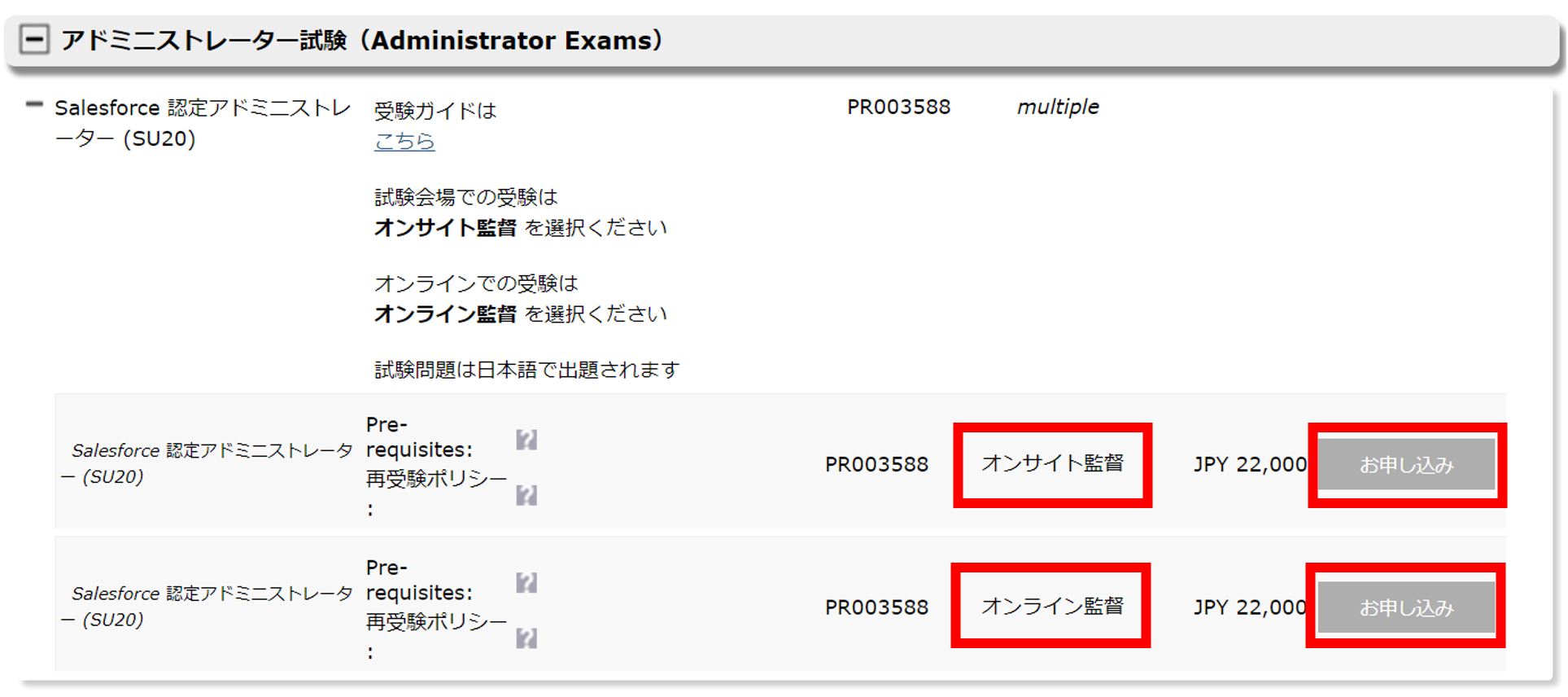
⑤ 受験会場と日時の選択
(a) テストセンターで受験する場合 (オンラインで受験する場合の手順はこちら)
ご希望の試験会場のチェックボックスを選択し、『選択』ボタンをクリックします。規定のテストセンターで受験できます。詳細はこちらをご覧ください。

選択可能な日時からご希望の受験日と時間帯を選択します。
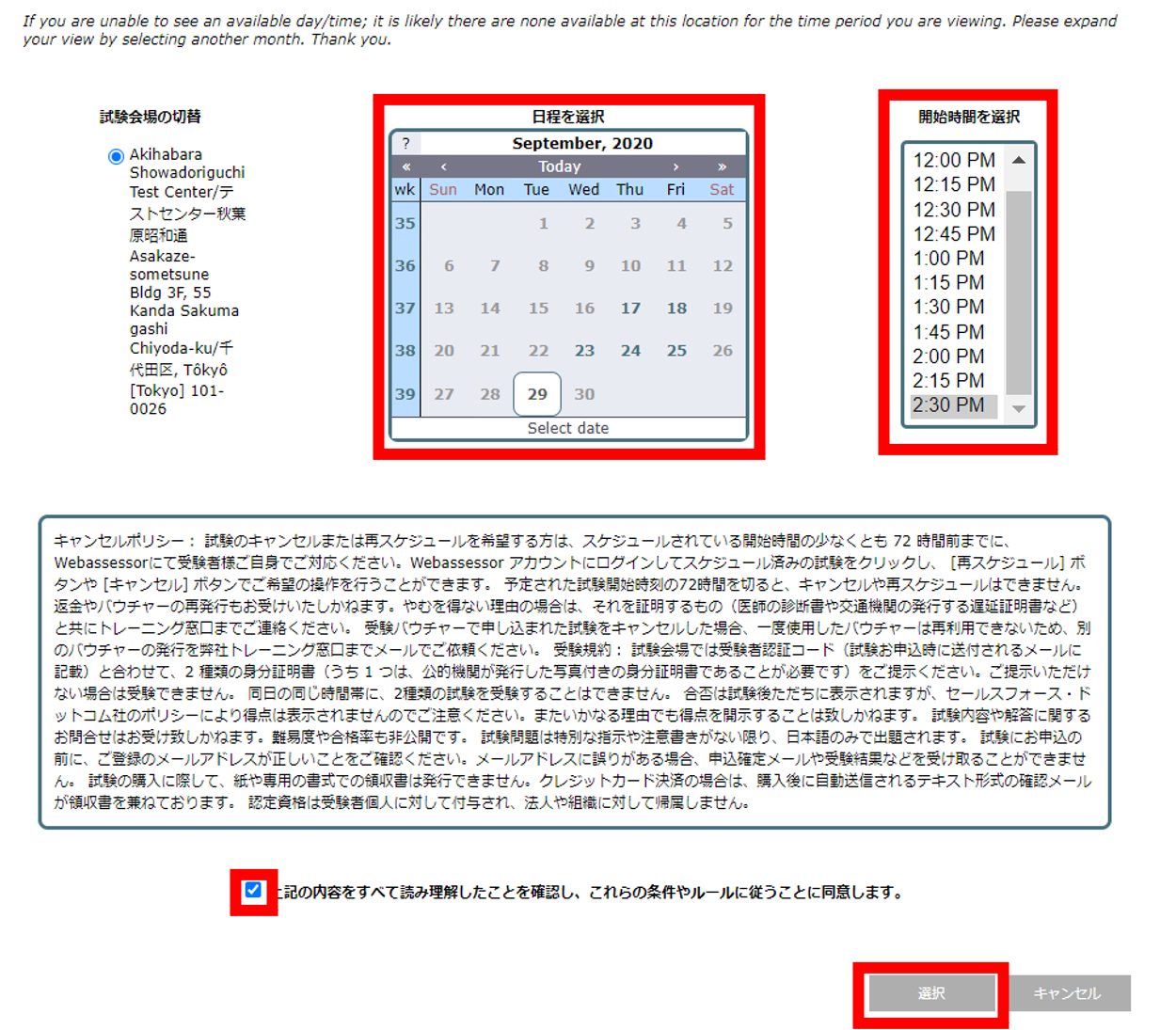
選択した試験名、試験会場、受験日時に間違いないか必ずご確認ください。
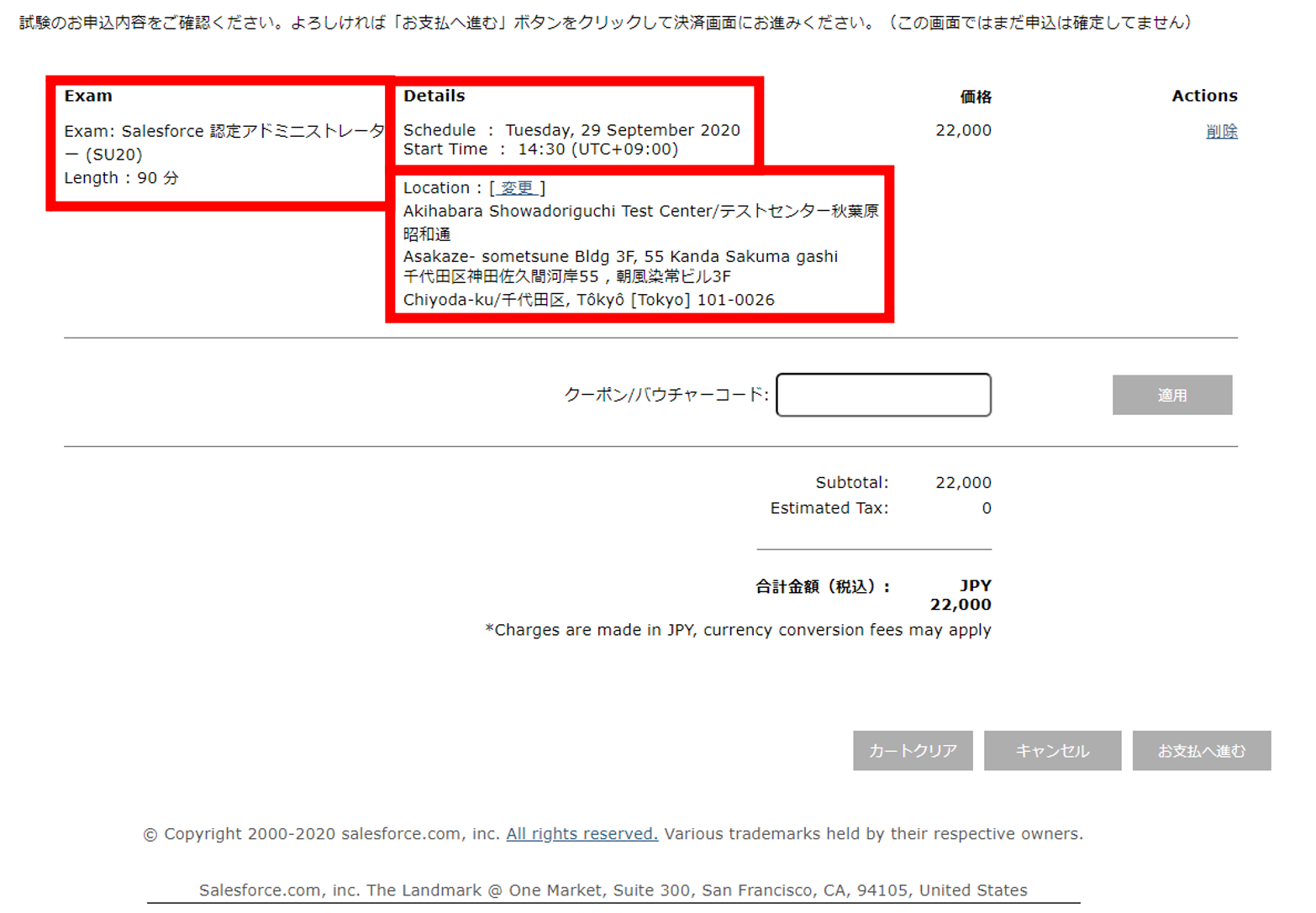
(b) オンラインで受験する場合 (テストセンターで受験する場合の手順はこちら)
ご希望の受験日と時間帯を選択します。
AM(午前)とPM(午後)の選び間違いのないようご確認ください。 ※オンライン試験は24時間受験が可能です

選択した試験名、受験日時に間違いないか必ずご確認ください。 ※受験日時は 24時間制で表示されています
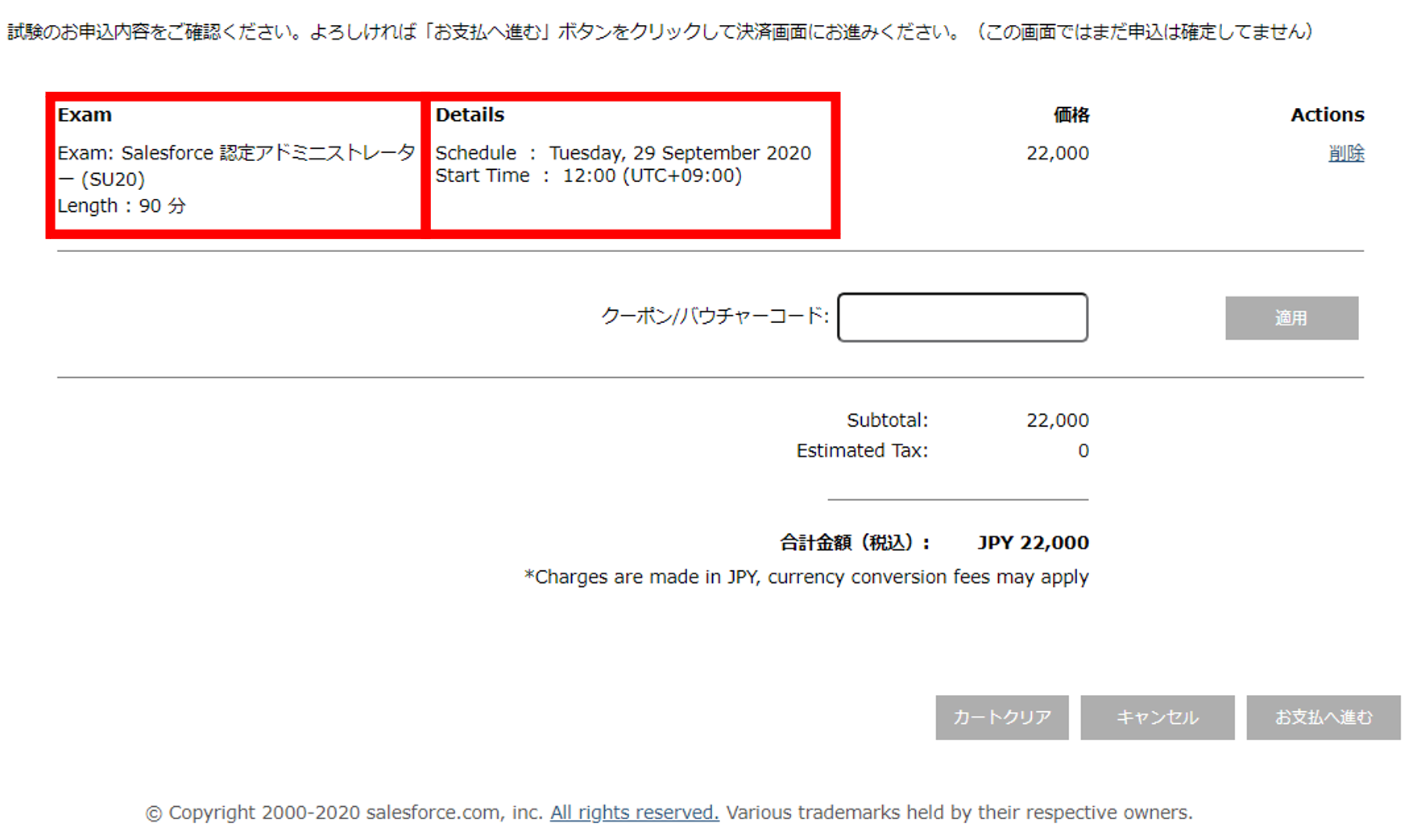
⑥ お支払い
クレジットカードによる支払いか、事前購入などで入手されたバウチャーコードをご利用ください。バウチャーの購入についてはこちらをご覧ください。
■クレジットカードによるお支払い
VISA、MasterCard、American Express、Discoverを使用できます。
お申込み内容に間違いないか確認し『お支払へ進む』をクリックします。
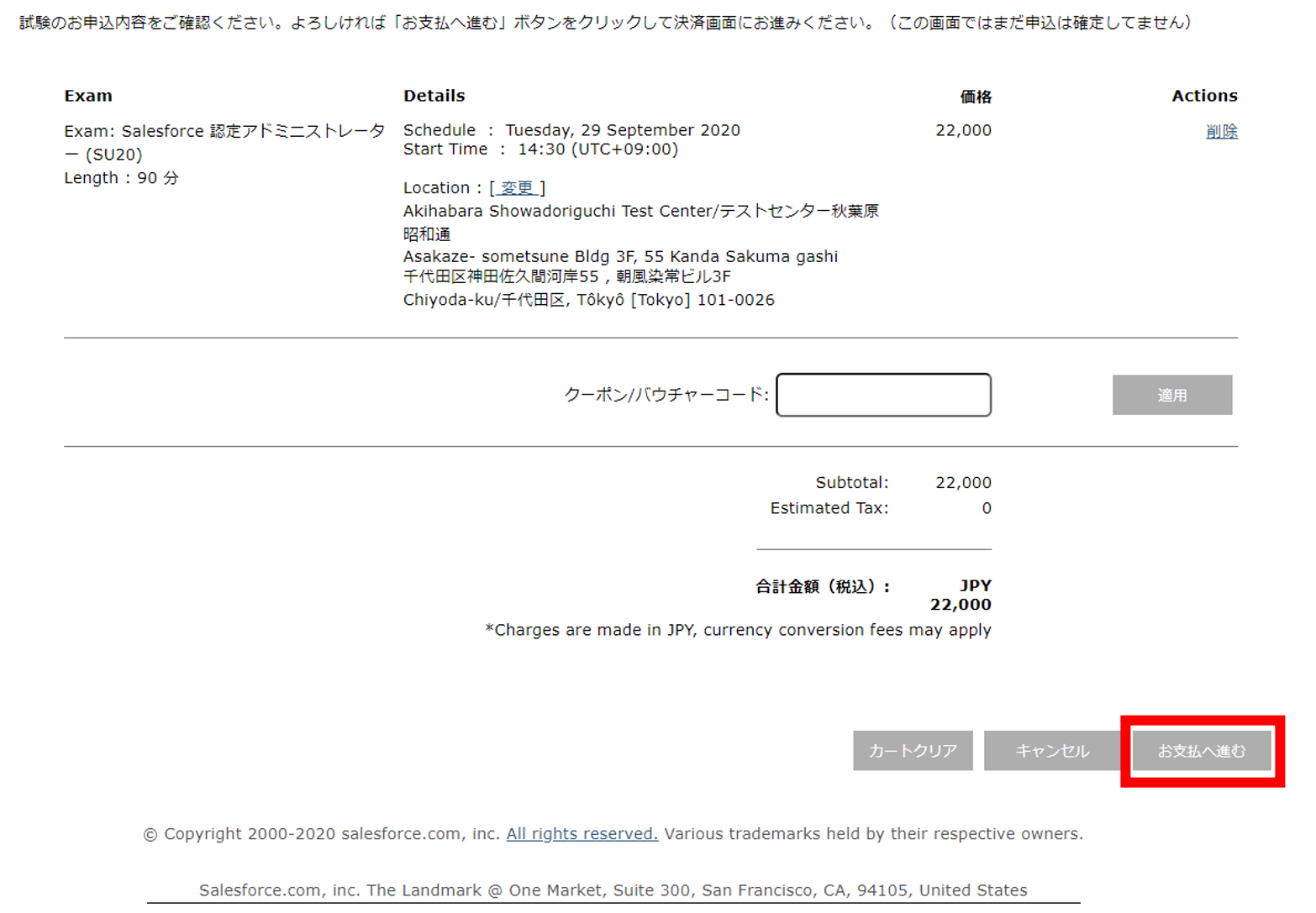
必要な情報を入力の上『Submit』ボタンをクリックします。
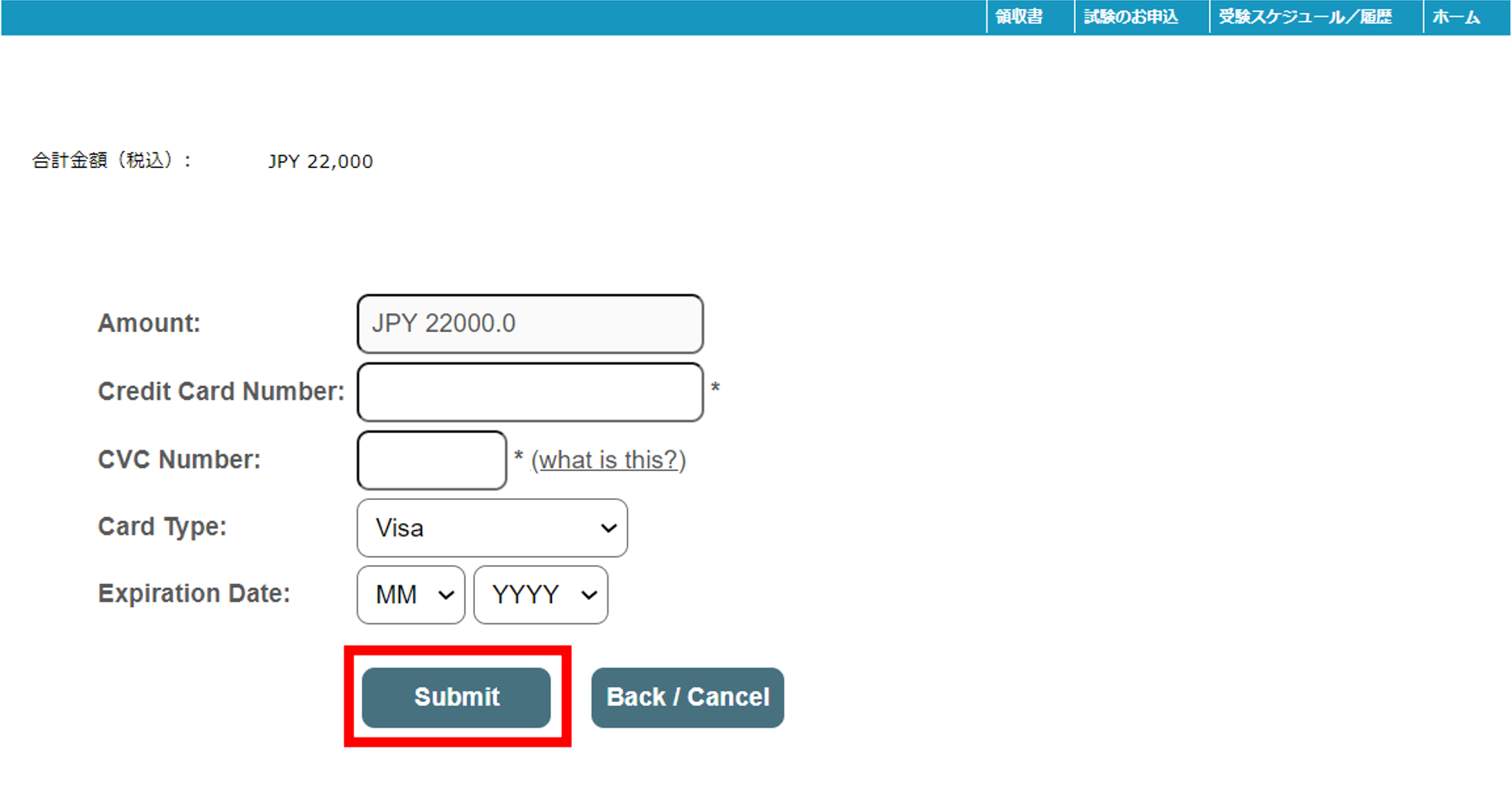
ご注意:『Submit』ボタンをクリックした時点で決済が確定となりますので、入力内容をよくご確認のうえクリックしてください。
■バウチャーコードによるお支払い
コードを入力して適用することで、その他の情報の入力は不要になります。
お申込み内容に間違いないか確認し『クーポン/バウチャーコード』にコードを入力し『適用』をクリックします。
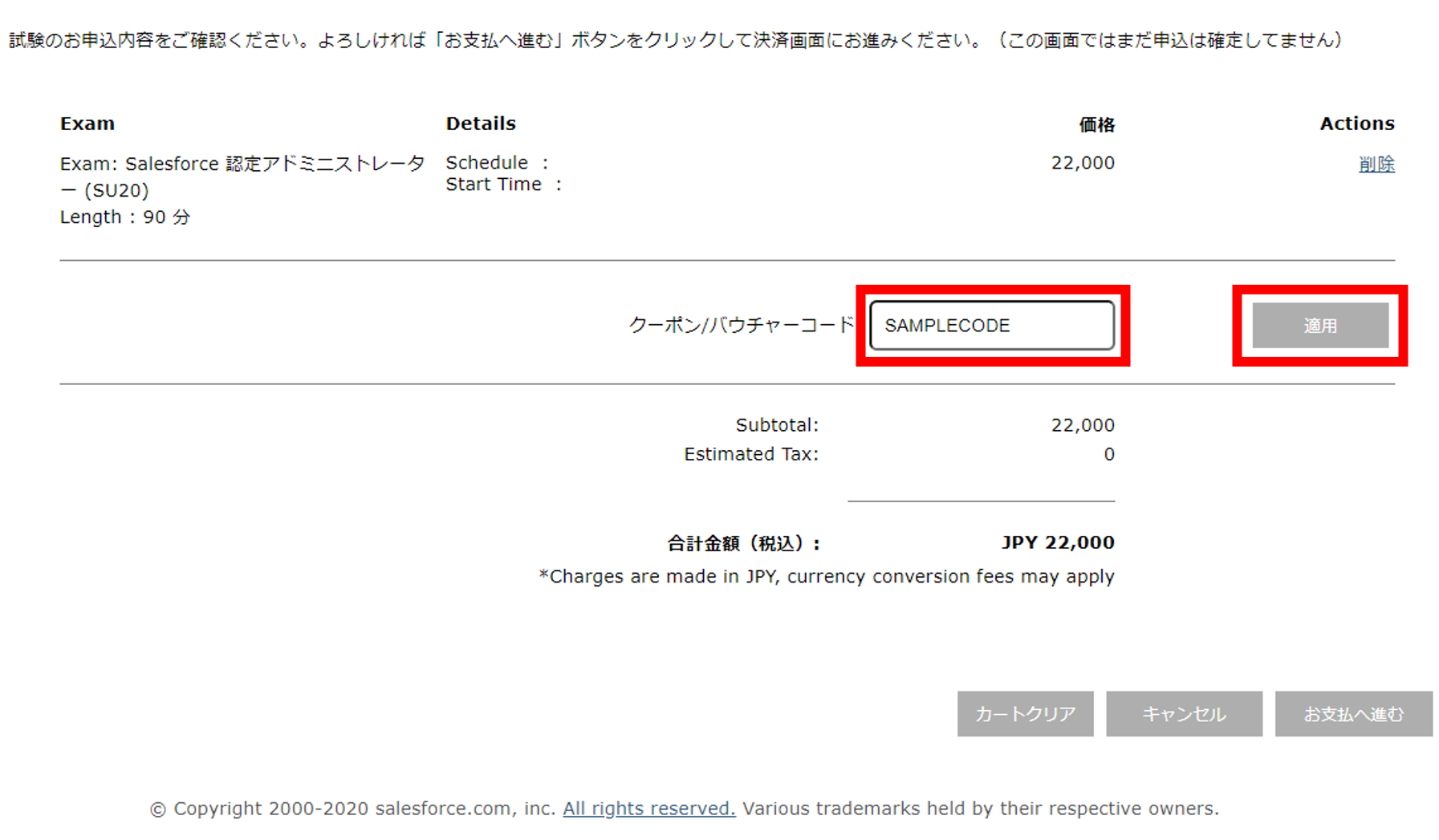
バウチャー適用により、合計金額が『JPY 0』になったことを確認し『お支払へ進む』をクリックします。
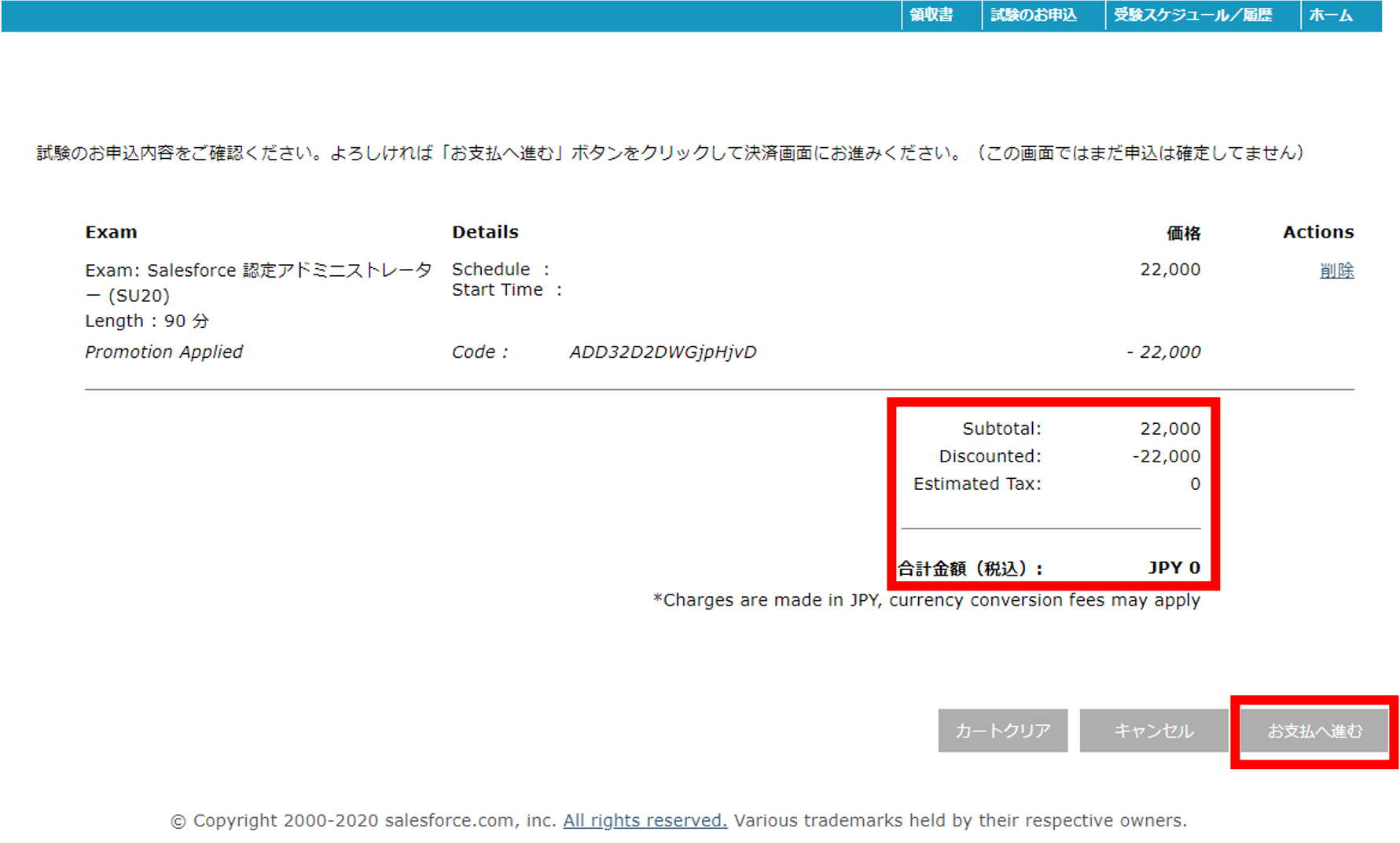
⑦ 取引結果の確認および印刷
決済された内容が表示されます。念のためこの画面を印刷することをお勧めします。
また、登録されたメールアドレス宛に『Salesforce 認定資格プログラム: 試験申し込み完了』という件名の確認メールが送信されます。
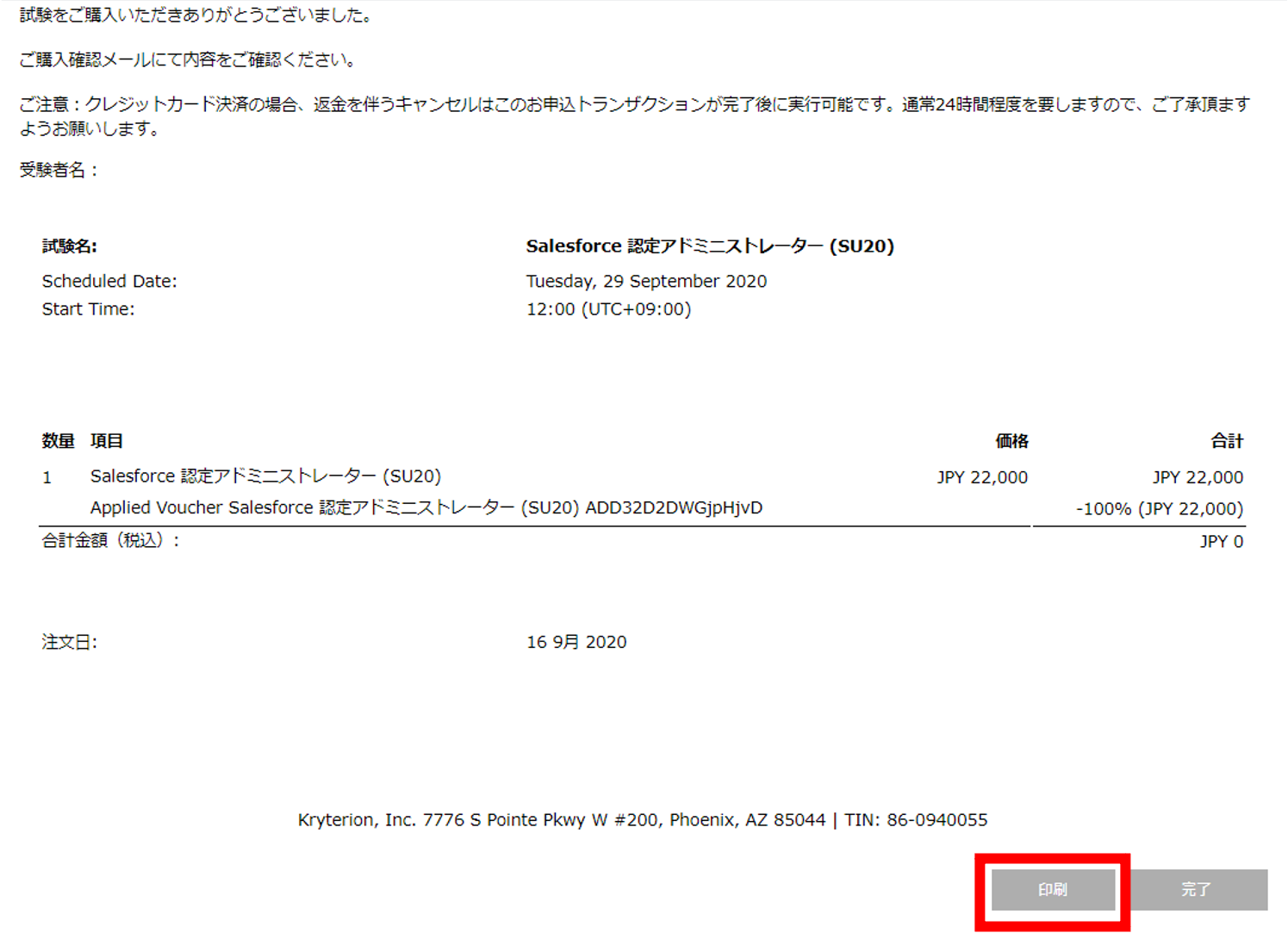
以上で試験のお申込は完了です。
試験にお申込後は、ログイン後、ホーム画面右上の「受験スケジュール/履歴」タブをクリックいただきますと「試験のスケジュール」セクションに登録済み試験が表示されます。